麥克風在 Google Meet 中無法使用?嘗試這些常見的修復

發現解決 Google Meet 麥克風問題的有效方法,包括音頻設置、驅動程序更新等技巧。
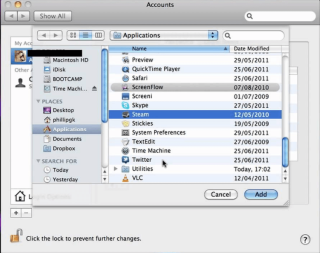
每台計算機都包含一個程序、文檔和其他文件的列表,當您打開它時應該啟動這些文件。同樣的事情也會發生在 Mac 上,每當您重新啟動或啟動 Mac 時,都會加載列表中的程序。作為用戶,您可以管理 Mac 上的啟動項。

我們已經描述了將項目添加到啟動列表的步驟:
另請參閱: 10 款最佳 Mac Cleaner 軟件,可加速您的 Mac
將項目添加到登錄項目:

圖片來源:itg.ias.edu

圖片來源:support.apple.com

隱藏啟動項:
您是否注意到登錄項中的複選框?這是一個方便的功能,您可以決定出現什麼以及隱藏什麼。通過隱藏應用程序,它會在後台運行,但不會打擾您的界面窗口。
另請參閱: 如何將數據從舊 Mac 傳輸到新 Mac
刪除啟動項:
如果您不想在啟動時加載應用程序,您可以將其從登錄項中刪除。您只需從列表中選擇一個應用程序,然後按“刪除”鍵,它就會從登錄項中消失。您還可以使用“–”(否定)符號來阻止應用程序在 Mac 的開頭加載。
總體而言,在 Mac 中管理啟動項並不難。它是您的 Mac,您應該決定什麼會出現,什麼不會。通過遵循這些簡單的步驟,您可以輕鬆管理您希望 Mac 在啟動時自動啟動的項目。只要確保您不會被啟動項帶走,否則您可能會面臨一些後果。
發現解決 Google Meet 麥克風問題的有效方法,包括音頻設置、驅動程序更新等技巧。
在 Twitter 上發送訊息時出現訊息發送失敗或類似錯誤?了解如何修復 X (Twitter) 訊息發送失敗的問題。
無法使用手腕檢測功能?以下是解決 Apple Watch 手腕偵測不起作用問題的 9 種方法。
解決 Twitter 上「出錯了,重試」錯誤的最佳方法,提升用戶體驗。
如果您無法在瀏覽器中登入 Google 帳戶,請嘗試這些故障排除提示以立即重新取得存取權限。
借助 Google Meet 等視頻會議工具,您可以在電視上召開會議,提升遠程工作的體驗。
為了讓您的對話更加安全,您可以按照以下步驟在行動裝置和桌面裝置上為 Instagram 聊天啟用端對端加密。
了解如何檢查您的 Dropbox 安全設定有助於確保您的帳戶免受惡意攻擊。
YouTube TV 為我們提供了許多堅持使用的理由,因為它融合了直播電視、點播視頻和 DVR 功能。讓我們探索一些最好的 YouTube 電視提示和技巧。
您的三星手機沒有收到任何通知?嘗試這些提示來修復通知在您的 Samsung Galaxy 手機上不起作用的問題。








